Thông tin liên hệ
- 036.686.3943
- admin@nguoicodonvn2008.info

Chia sẻ thông tin qua ảnh chụp màn hình đang ngày càng trở nên phổ biến. Để tăng cường trải nghiệm người dùng, Microsoft từ lâu đã phát triển một công cụ chụp màn hình tích hợp sẵn trên Windows với tên gọi Snipping Tool.
Sau nhiều năm phát triển, Snipping Tool đang ngày càng hoàn thiện hơn, không chỉ cung cấp khả năng chụp ảnh màn hình một cách nhanh chóng, linh hoạt, mà còn hỗ trợ hàng loạt tính năng tinh chỉnh giúp bức ảnh trở nên thẩm mỹ và hữu ích hơn. Chẳng hạn, bạn thậm chí có thể thêm đường viền màu vào vùng đã chụp, nhưng trước tiên cần kích hoạt một tùy chọn cài đặt liên quan đến tính năng này. Hãy cùng tìm ngay sau đây nhé.
Có nhiều cách để chụp ảnh màn hình trong Windows 11. Tuy nhiên, có một điểm chung là theo mặc định, tất cả hình ảnh sẽ không có đường viền xung quanh, trừ khi chúng được định cấu hình để sở hữu sự bổ sung này. Dưới đây là cách bạn có thể thay đổi cài đặt trong Windows 11 Snipping Tool để thêm màu tùy chỉnh và thay đổi độ dày cho đường viền hình ảnh.
Nhấp vào Start và trong hộp tìm kiếm, nhập từ khóa Snipping Tool. Sau đó, bấm chọn ứng dụng tương ứng từ danh sách kết quả trả về.
Trên cửa sổ giao diện Snipping Tool, nhấp vào nút 3 đường kẻ ngang ở góc trên bên phải để mở menu tùy chọn. Bấm vào Settings.
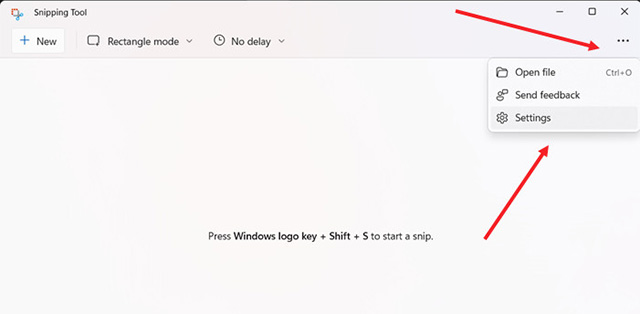
Trên trang Settings, cuộn xuống tùy chọn Add border to each screenshot trong phần Snipping. Để thêm viền cho ảnh chụp màn hình, hãy chuyển nút gạt sang vị trí "On".

Nếu bạn muốn thêm màu sắc tùy chỉnh và thiết lập độ dày của đường viền xung quanh hình ảnh, hãy nhấn vào nút thả xuống bên cạnh tùy chọn Add border to each screenshot. Chọn một màu tùy chỉnh cho đường viền. Chỉ cần chạm vào hộp màu và chọn màu mong muốn. Tương tự, di chuyển thanh trượt sang phải hoặc trái để điều chỉnh độ dày đường viền của hình ảnh.
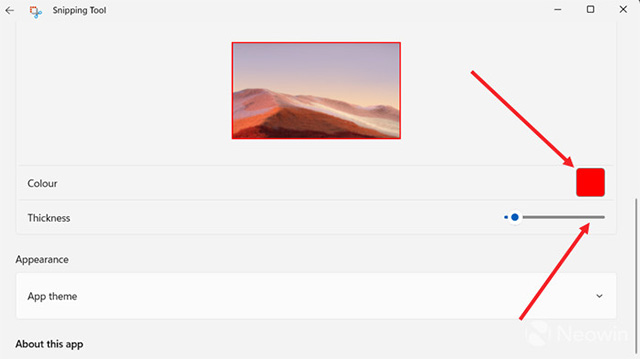
Tất cả chỉ đơn giản có vậy. Chúc bạn thực hiện thành công.
Nguồn tin: Quantrimang.com
Ý kiến bạn đọc
Những tin mới hơn
Những tin cũ hơn
 Cách tạo chữ ký trong Outlook để email của bạn trông chuyên nghiệp hơn
Cách tạo chữ ký trong Outlook để email của bạn trông chuyên nghiệp hơn
 Các kiểu dữ liệu trong SQL Server
Các kiểu dữ liệu trong SQL Server
 Hàm COUNT trong SQL Server
Hàm COUNT trong SQL Server
 Hàm SUBTOTAL: Công thức và cách sử dụng hàm SUBTOTAL trong Excel
Hàm SUBTOTAL: Công thức và cách sử dụng hàm SUBTOTAL trong Excel
 Hướng dẫn 5 cách xóa tài khoản User trên Windows 10
Hướng dẫn 5 cách xóa tài khoản User trên Windows 10
 Vì sao Winux là bản phân phối "thân thiện với Windows" bạn nên tránh xa?
Vì sao Winux là bản phân phối "thân thiện với Windows" bạn nên tránh xa?
 Cách bật dịch video trong Microsoft Edge
Cách bật dịch video trong Microsoft Edge
 99+ bài thơ chia tay tuổi học trò hay và xúc động
99+ bài thơ chia tay tuổi học trò hay và xúc động
 Cách bật ứng dụng web trang web (PWA) trong Firefox
Cách bật ứng dụng web trang web (PWA) trong Firefox
 Cách xây dựng DNS cục bộ để ngăn chặn sự theo dõi từ ISP
Cách xây dựng DNS cục bộ để ngăn chặn sự theo dõi từ ISP
 Hãy lắng nghe trái tim
Hãy lắng nghe trái tim
 Cách đưa ứng dụng ra màn hình máy tính Win 11
Cách đưa ứng dụng ra màn hình máy tính Win 11
 Cách cố định ảnh chèn trong Excel
Cách cố định ảnh chèn trong Excel
 Datetime trong Python
Datetime trong Python
 Hướng dẫn bật Hardware Accelerated GPU Scheduling Windows 11
Hướng dẫn bật Hardware Accelerated GPU Scheduling Windows 11
 Hướng dẫn ẩn mục Network trong File Explorer Windows 11
Hướng dẫn ẩn mục Network trong File Explorer Windows 11
 Chào ngày mới thứ 6, lời chúc thứ 6 vui vẻ
Chào ngày mới thứ 6, lời chúc thứ 6 vui vẻ
 Cách phục chế ảnh cũ bằng AI Gemini
Cách phục chế ảnh cũ bằng AI Gemini
 99+ Cap về bản thân, stt về bản thân hay, đáng suy ngẫm
99+ Cap về bản thân, stt về bản thân hay, đáng suy ngẫm
